Win10开启程序反应很慢怎么解决 Win10加快程序反应速度的方法
更新时间:2023-11-27 11:43:00作者:mei
日常工作中,大家经常会在win10系统中打开各种程序,以此来满足个人需求。但是,有时候打开程序反应很慢,等上很久时间都没响应,非常影响办事效率,这个问题怎么办?不要着急,一起参考下文步骤解决即可。
推荐:win10纯净版系统
1、"win+R"快捷键开启运行,输入"regedit"回车打开。
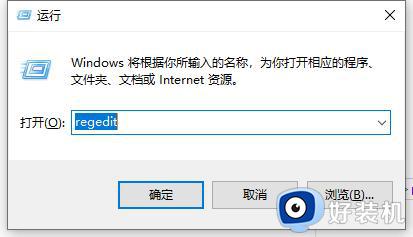
2、进入到注册表编辑器界面后,依次点击左侧栏中的"HKEY_CURRENT_USERControl PanelDesktop"。
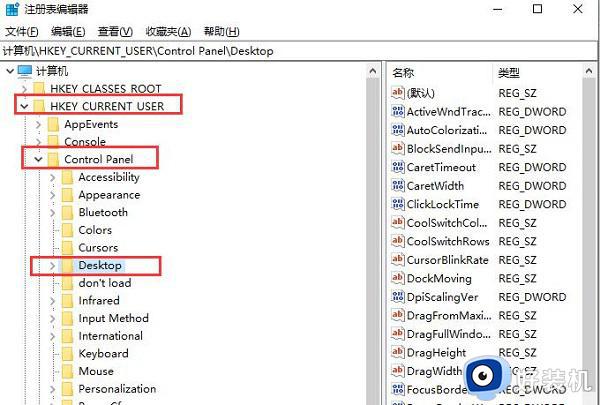
3、接着右击右侧空白处,选择"新建"一个"DWORD值"。
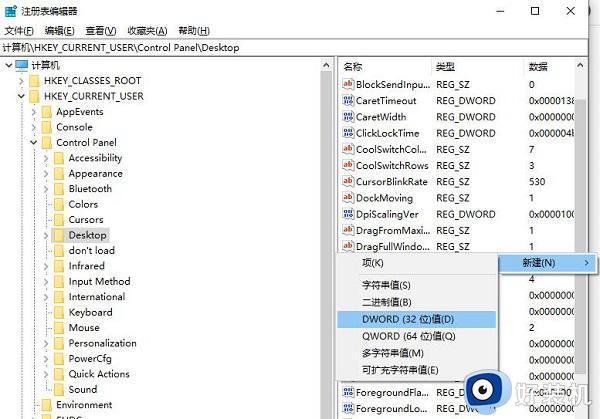
4、并将其重命名为"WaitToKillAppTimeout"。
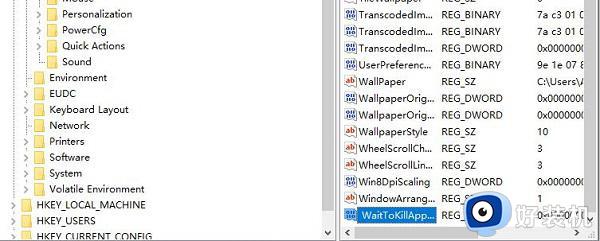
5、然后双击打开"WaitToKillAppTimeout"文件,将窗口中的"数值数据"改为"0"。最后点击确定保存就可以了。
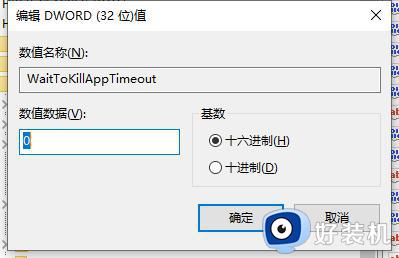
以上详解Win10开启程序反应很慢的处理方法,通过设置注册表来加快程序反应速度,感兴趣的一起来操作试试。
Win10开启程序反应很慢怎么解决 Win10加快程序反应速度的方法相关教程
- win10启动后任务栏无反应怎么办 win10开机任务栏无响应怎么解决
- win10打开程序响应很慢怎么解决 win10打开程序响应很慢的解决方法
- win10双击桌面图标没反应的解决方法 win10点击桌面图标没有反应如何修复
- windows10安装程序下载很慢怎么办 win10下载速度慢怎么解决
- win10进系统很慢怎么办 win10进入桌面很慢解决方法
- win10应用程序无法正常启动0xc000007b怎么解决
- win10点开始没反应怎么办 win10开机后点击没有反应处理方法
- win10打开程序响应很慢怎么办 win10打开软件响应特别慢怎么解决
- win10系统电脑反应慢怎么办 win10电脑反应速度慢的解决方法
- Win10点击开始菜单没反应什么原因 Win10点击开始菜单没反应处理方法
- win10拼音打字没有预选框怎么办 win10微软拼音打字没有选字框修复方法
- win10你的电脑不能投影到其他屏幕怎么回事 win10电脑提示你的电脑不能投影到其他屏幕如何处理
- win10任务栏没反应怎么办 win10任务栏无响应如何修复
- win10频繁断网重启才能连上怎么回事?win10老是断网需重启如何解决
- win10批量卸载字体的步骤 win10如何批量卸载字体
- win10配置在哪里看 win10配置怎么看
win10教程推荐
- 1 win10亮度调节失效怎么办 win10亮度调节没有反应处理方法
- 2 win10屏幕分辨率被锁定了怎么解除 win10电脑屏幕分辨率被锁定解决方法
- 3 win10怎么看电脑配置和型号 电脑windows10在哪里看配置
- 4 win10内存16g可用8g怎么办 win10内存16g显示只有8g可用完美解决方法
- 5 win10的ipv4怎么设置地址 win10如何设置ipv4地址
- 6 苹果电脑双系统win10启动不了怎么办 苹果双系统进不去win10系统处理方法
- 7 win10更换系统盘如何设置 win10电脑怎么更换系统盘
- 8 win10输入法没了语言栏也消失了怎么回事 win10输入法语言栏不见了如何解决
- 9 win10资源管理器卡死无响应怎么办 win10资源管理器未响应死机处理方法
- 10 win10没有自带游戏怎么办 win10系统自带游戏隐藏了的解决办法
